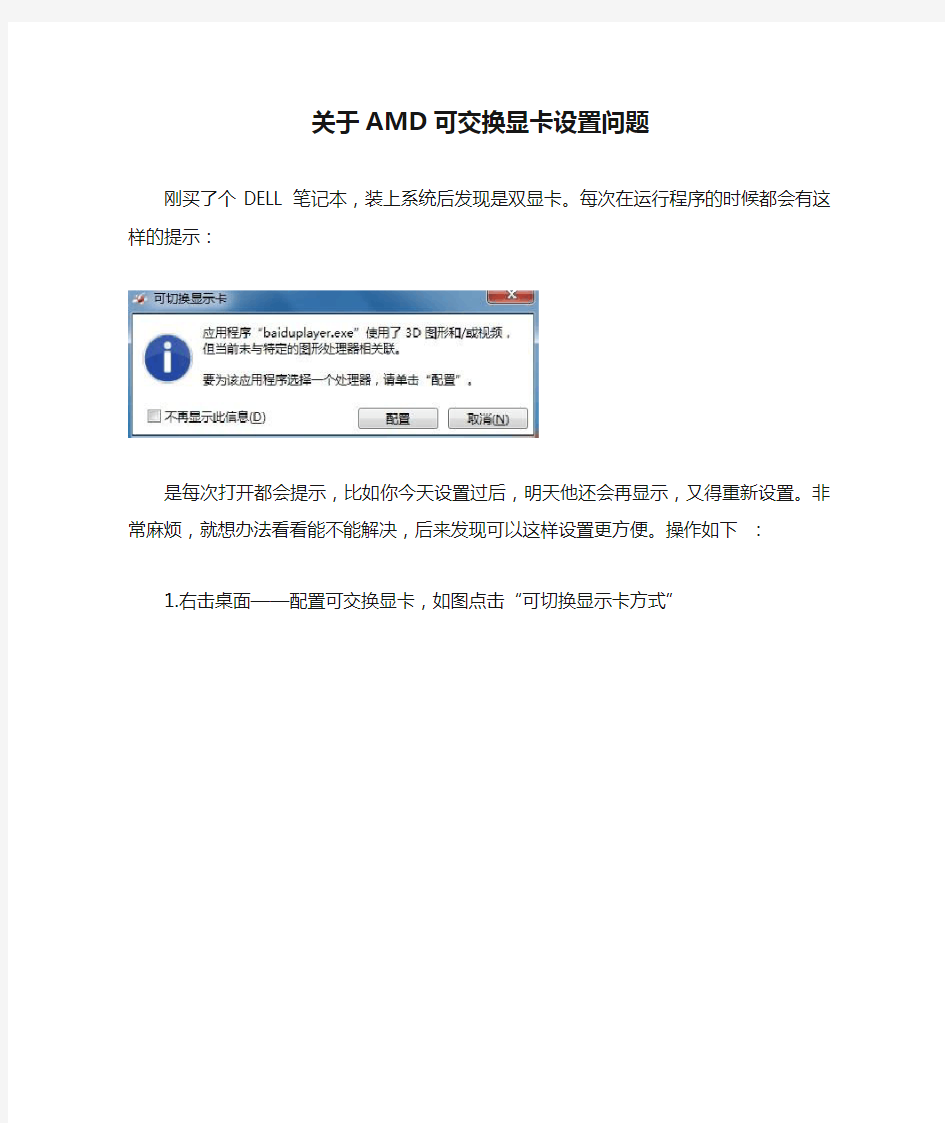
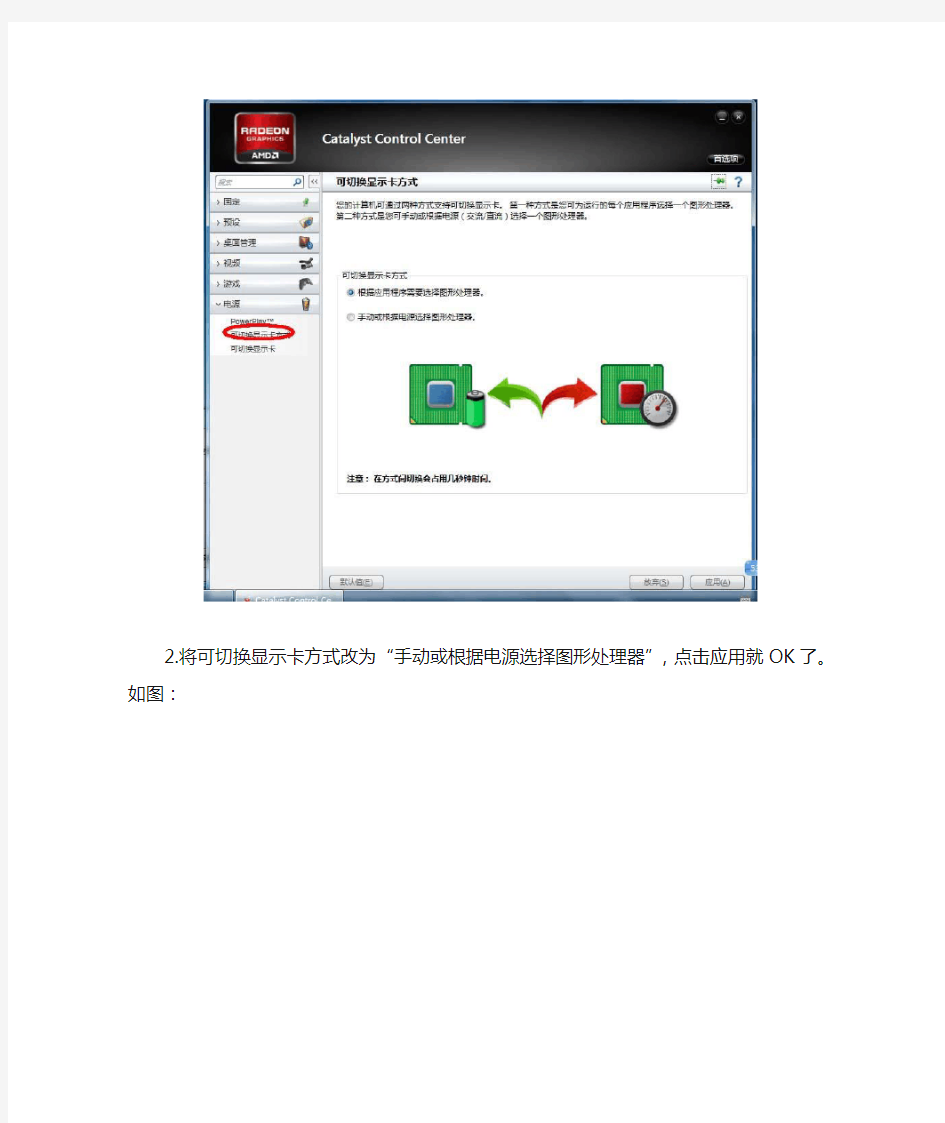
关于AMD可交换显卡设置问题
刚买了个DELL笔记本,装上系统后发现是双显卡。每次在运行程序的时候都会有这样的提示:
是每次打开都会提示,比如你今天设置过后,明天他还会再显示,又得重新设置。非常麻烦,就想办法看看能不能解决,后来发现可以这样设置更方便。操作如下:
1.右击桌面——配置可交换显卡,如图点击“可切换显示卡方式”
2.将可切换显示卡方式改为“手动或根据电源选择图形处理器”,点击应用就OK了。如图:
这样设置是什么意思呢,这样设置过之后,当时的电脑在有交流电源的时候(也就是插上电源适配器充电的时候),电脑始终使用独立显卡,以“高性能”为主。当我们的电脑在用电池工作的时候就会自动使用集成显卡,以“节电模式”为主。
当然了,当我们用电池工作又想使用“高性能”,怎么办呢?这样,
右击桌面——配置可切换显卡,手工选择使用什么模式就行了!OK,至此这个烦人的问
题就解决了!
实验二交换机的配置方式及基本命令的熟悉 【实验目的】 通过对交换机设备的几种配置手段、配置模式和基本配置命令的认识,获得交换机的基本使用能力。 【实验任务】 1、认识交换机的的配置方式; 2、按照给出的参考拓扑图构建逻辑拓扑图; 3、按照给出的配置参数表配置各个设备; 4、练习交换机的一些基本命令。 【实验背景】 在前面的实验中我们已经接触了Cisco的路由器运行的Cisco互联网络操作系统(ISO,Internetwork Operating System),熟悉了Cisco ISO软件内置的命令行界面(CLI,command-line interface )。同样,交换机可以通过一个菜单驱动程序的界面,或者通过命令行界面〔CLI〕,或者在交换机配置了IP地址后通过Telnet远程登录、web登录的方式对交换机来进行配置。 交换机除了可以通过Console端口与计算机直接连接外还可以通过交换机的普通端口进行连接。如果是堆叠型的,也可以把几台交换机一起进行配置,因为实际上这个时候它们是一个整体,这时通过普通端口对交换机进行管理时,就不再使用超级终端了,而是以Telnet 虚拟终端或Web浏览器的方式实现与被管理交换机的通信。前提是在本地配置方式中已为交换机配置好了IP地址,我们可通过IP地址与交换机进行通信,不过要注意,只有是网管型的交换机才具有这种管理功能。实际上最常用的Catalyst交换机OS被称为Catalyst OS、Catos,其最大的特点是基于set命令。但我们常用的是与路由器的IOS相类似的基于IOS的Catalyst OS。下面简单介绍交换机的各种命今模式以及各种常用的命令。 表3.1 交换机的各种命令模式的访问方式、提示符、退出方法及其描述
端口限速基本配置1 端口绑定基本配置 ACL基本配置 密码恢复 三层交换配置 端口镜像配置 DHCP配置 配置文件管理 远程管理配置 STP配置 私有VLAN配置 端口trunk、hybrid应用配置 交换机配置(一)端口限速基本配置 华为3Com 2000_EI、S2000-SI、S3000-SI、S3026E、S3526E、S3528、S3552、S3900、S3050、S5012、S5024、S5600系列: 华为交换机端口限速 2000_EI系列以上的交换机都可以限速! 限速不同的交换机限速的方式不一样! 2000_EI直接在端口视图下面输入LINE-RATE 端口限速配置 1功能需求及组网说明 端口限速配置 『配置环境参数』 1. PC1和PC2的IP地址分别为 『组网需求』 1. 在SwitchA上配置端口限速,将PC1的下载速率限制在3Mbps,同时将PC1的上传速率限制在1Mbps 2数据配置步骤 『S2000EI系列交换机端口限速配置流程』 使用以太网物理端口下面的line-rate命令,来对该端口的出、入报文进行流量限速。【SwitchA相关配置】 1. 进入端口E0/1的配置视图 [SwitchA]interface Ethernet 0/1 2. 对端口E0/1的出方向报文进行流量限速,限制到3Mbps [SwitchA- Ethernet0/1]line-rate outbound 30 3. 对端口E0/1的入方向报文进行流量限速,限制到1Mbps [SwitchA- Ethernet0/1]line-rate inbound 16 【补充说明】 报文速率限制级别取值为1~127。如果速率限制级别取值在1~28范围内,则速率限制的粒度为64Kbps,这种情况下,当设置的级别为N,则端口上限制的速率大小为N*64K;如果速率限制级别取值在29~127范围内,则速率限制的粒度为1Mbps,这种情况下,当设置的级别为N,则端口上限制的速率大小为(N-27)*1Mbps。 此系列交换机的具体型号包括:S2008-EI、S2016-EI和S2403H-EI。 『S2000-SI和S3000-SI系列交换机端口限速配置流程』
挖掘视觉的极限单屏/多屏显示方案的应用设置 相信很多用户都会遇到这样的情况,自己可用的设备很多,但是显示设备只有一个,想将数个设备都连接在一个显示器上使用就得不停地拔线;又或者是家里拥有不少显示设备,但却没法发挥出多屏显示的效果和作用。那么如何才能在自己的PC应用以及日常娱乐生活中,将单屏显示以及多屏显示发挥到极限呢?下面我们就通过单屏以及多屏的设置及应用,来教大家如何才能玩转自己的显示器。 单屏显示的设置 相信不少玩家家里都有很多娱乐设备,除了PC外,估计像PS3、Xbox360或者其他高清设备都不欠缺,很多玩家都习惯了将所有娱乐设备放在一起,在使用的时候将这些设备和显示器进行连接。不过如何才能让多个设备同时连接在一个显示器上呢?下面我们就介绍一些便于用户操作的方法。 一个显示设备连接多个娱乐设备在液晶电视上最为常见
利用显示器的多接口 利用显示器的多接口来接驳多个设备,这个应该是最简单的方法了。事实上,就目前市面上的液晶显示器而言,大多数都不止一个接口,一般都拥有DVI以及VGA两个接口,有的娱乐功能较多的液晶显示器甚至还拥有HDMI以及DisplayPort接口。所以,用户可以将不同的设备连接到不同的接口上,并通过液晶显示器上的接口切换按钮或者显示器菜单中的切换功能,将显示器画面切换到不同的接口的设备上去。理论上而言,显示设备的视频输入接口越多,可以接驳的设备也就越多。 像DELL U2410这样视频输入接口很多的显示器,可以接驳很多设备 很多显示器在菜单中设置了输入信号切换的选项 值得一提的是,有的液晶显示器看似接口不少,但是某些不同接口采用的却是同一个信号通道,所以有的用户会遇到插上两个不同接口,但是却无法正常切换输入画面的情况。所以如果大家要使用一款显示设备接驳多个设备的话,那么最好先检测自己的设备会不会出现不同接口占用一个信号通道的情况。如果不放心的话,那么用户在购买液晶显示器的
在“傻瓜”型交换机肆意的今天,如何配置交换机对很多人来说都是一门高深的学问,甚至在被问及交换机如何配置时,有人会反问道:交换机还需要配置的么? 确实,交换机的配置过程复杂,而且根据品牌及产品的不同也各不相同,那么我们应该如何配置交换机呢?本文将以图文结合的方式来具体介绍一下交换机配置,希望对大家有所帮助。 交换机本地配置 谈起交换机本地配置,首先我们来看一下交换机的物理连接。交换机的本地配置方式是通过计算机与交换机的“Console”端口直接连接的方式进行通信的。 计算机与交换机的“Console”端口连接 网管型交换机一般都有“Console”端口,用于进行交换机配置。 物理连接完成后就要进行交换机软件配置,下面以思科“Catalyst 1900”为例来说明如何进行交换机软件配置: 第1步:单击“开始”按钮,在“程序”菜单的“附件”选项中单击“超级终端”,弹出如图所示界面。 第2步:双击“Hypertrm”图标,弹出如图所示对话框。这个对话框是用来对立一个新的超级终端连接项。
第3步:在“名称”文本框中键入需新建超的级终端连接项名称,这主要是为了便于识别,没有什么特殊要求,我们这里键入“Cisco”,如果您想为这个连接项选择一个自己喜欢的图标的话,您也可以在下图的图标栏中选择一个,然后单击“确定”按钮,弹出如图所示的对话框。 第4步:在“连接时使用”下拉列表框中选择与交换机相连的计算机的串口。单击“确定”按钮,弹出如图所示的对话框。 第5步:在“波特率”下拉列表框中选择“9600”,因为这是串口的最高通信速率,其他各选项统统采用默认值。单击“确定”按钮,如果通信正常的话就会出现类似于如下所示的主配置界面,并会在这个窗口中就会显示交换机的初始配置情况。
Eyefinity多屏显示技术分析 你是否已经厌倦了使用电脑工作时在十余个窗口之间来回切换; 你是否希望在电脑前享受超宽银幕电影所带来的视觉震撼; 你是否梦想在游戏中更快的发现敌人并将之消灭; 如果你的回答是肯定的,那么你或许会对ATI的Eyefinity多屏显示技术感兴趣,因为它正好可以满足以上所有要求。
我们不得不承认,ATI的HD5000系列显卡是一款成功的产品,它不仅夺得了“第一款DX11显卡”的殊荣,更在性能上远远领先对手。除此之外,这款显卡还拥有一项特殊的技术,这就是我们今天要介绍的——Eyefinity。 Eyefinity简单的说就是一种多屏幕输出技术,它比传统的多屏技术成本更低,兼容能力更强,而且显示效果更好,特别是在游戏领域,借助Eyefinity的帮助,玩家将获得更宽广的视野,更精致的画面,从而更容易获得游戏的主动权。 下面就请跟随笔者一起探究如何打造一套Eyefinity多屏显示平台。 多屏显示技术历史回顾 说起多屏显示,其实对某些玩家来说并不陌生,早在十几年前,这项技术就已经得到了广泛的应用,但范围仅限制与专业领域。 ↑老式多屏幕输出设备复杂 当时的多屏幕显示需要借助特殊的转接器实现,用户可以使用一台电脑连接多个显示器,并且可以控制多个显示器显示不同或相同的画面,从而有效的提高工作效率,其实我们在户外常见的很多超大屏幕显示器都是利用这种原理搭建的。
↑演唱会的大屏幕就运用了多屏显示技术 然而早期的这种多屏显示技术,由于借助了转接器,因此信号源仍然只有一个,再通过转接器转接后,不可避免的会出现信号衰减,当连接显示器数量过多将严重影响画面质量。
实验一交换机的基本配置方法 一. 实验目的: 1. 掌握交换机常用配置方法 2. 掌握中低端交换机的基本命令行 二.实验设备 华为交换机3台,计算机3台 三. 实验内容及步骤: (一)以太网交换机基础 以太网的最初形态就是在一段同轴电缆上连接多台计算机,所有计算机都共享这段电缆。所以每当某台计算机占有电缆时,其他计算机都只能等待。这种传统的共享以太网极大的受到计算机数量的影响。为了解决上述问题,我们可以做到的是减少冲突域中的主机数量,这就是以太网交换机采用的有效措施。 以太网交换机在数据链路层进行数据转发时需要确认数据帧应该发送到哪一端口,而不是简单的向所有端口转发,这就是交换机MAC 地址表的功能。 以太网交换机包含很多重要的硬件组成部分:业务接口、主板、CPU、内存、Flash、电源系统。以太网交换机的软件主要包括引导程序和核心操作系统两部分。 (二)以太网交换机配置方式 以太网交换机的配置方式很多,如本地Console 口配置,Telnet 远程登陆配置,FTP、TFTP 配置和哑终端(TTY teletypewriter的缩写)方式配置。其中最为常用的配置方式就是Console 口配置和Telnet 远程配置。 注意:第一次进行交换机、路由器配置时必须使用Console本地配置。 1.通过Console口搭建配置环境 第一步:如图所示,建立本地配置环境,只需将微机(或终端)的串口通过配置电缆与以太网交换机的Console口连接。 第二步:在微机上运行终端仿真程序(如Windows 3.X的Terminal或Windows 9X的超级终端等),设置终端通信参数为:波特率为9600bit/s、8位数据位、1位停止位、无校验和无流控,如图所示。 第三步:以太网交换机加电,终端上显示以太网交换机自检信息,自检结束后提示用户
交换机基本配置 主要内容及目的 (1)了解交换机配置的方法。 (2)掌握CLI配置环境。 (3)掌握交换机的基本配置。 技术标准及要求 1、交换机的配置方法 配置交换机主要有五种方法: ●控制台(Console口) ●虚拟终端(Telnet) ●TFTP服务器 ●Web方式 ●网管工作站 在上述五种方法中,交换机的第一次配置必须通过控制台方式进行。在控制台方式下对交换机进行了相关配置(例如配置管理IP)以后,才可以使用其他配置方式管理交换机。 (1)控制台配置方式,其配置步骤如下: 第一步:设备连接。 在交换机关机的情况下,利用带RJ45连接器的配置电缆(Console线)将计算机的串口与交换机的Console口相连。如图5-1所示。 第二步:设置超级终端。 在Windows操作系统中按照“开始→程序→附件→通讯→超级终端”步骤,打开如图5-2界面,输入自定义的连接名称,然后单击“确定”按钮。 当出现5-3所示的界面后,选取连接交换机所用的PC端口。配置电缆一般都是通过COM1来连,所以我们选取COM1。 图 5-2 通过超级终端连接交换机 图 5-3 选择连接时使用的端口 当出现图5-4界面时,我们可以在“每秒位数”下
拉列表框中选择9600,其他各项均采用默认值。也可以直接单击“还原为默认值”按钮,然后单击“确定”,此时显示图4-5超级终端界面。至此,超级终端已经做好与交换机控制台连接的准备了。 图 5-4 设置连接参数图 5-5 超级终端界面 第三步:接通交换机电源,连续按几次“回车”键。在PC机超级终端界面中就会显示交换机的开机信息,并进入交换机的配置模式选择菜单。 第四步:选择配置和管理交换机的方式。按回车,进入命令行配置方式(CLI:Command-Line Interface)。 由于控制台方式不需要占用交换机的网络带宽,所以又称为带外管理方式。 (2)通过Telnet配置 Telnet是基于TCP/IP的协议,如果交换机已经用控制台方式配置了管理IP,就可以使用PC的Telnet程序远程登录交换机并进入交换机的命令行配置模式(CLI)。虽然Telnet与控制台方式的表现形式不同,但两者的配置界面相同。其配置步骤如下: 第一步:设备连接。 把计算机的网卡与交换机的某Ethernet端口用直通网线连接起来。 第二步:运行TELNET终端仿真程序登陆交换机。 在Windows操作系统中打开“开始→运行”,输入“telnet ip-address”或者“telnet hostname”命令登录交换机进行管理和配置(ip-address指的是交换机的管理IP,hostname指的是交换机的域名或者主机名)。假设交换机的管理IP为192.168.1.1,则操作如图5-6所示。 图4-6 用TELNET方式管理交换机
1.交换机支持的命令: 交换机基本状态: switch: ;ROM状态,路由器是rommon> hostname> ;用户模式 hostname# ;特权模式 hostname(config)# ;全局配置模式 hostname(config-if)# ;接口状态交换机口令设置: switch>enable ;进入特权模式 switch#config terminal ;进入全局配置模式 switch(config)#hostname ;设置交换机的主机名 switch(config)#enable secret xxx ;设置特权加密口令 switch(config)#enable password xxa ;设置特权非密口令switch(config)#line console 0 ;进入控制台口 switch(config-line)#line vty 0 4 ;进入虚拟终端 switch(config-line)#login ;允许登录 switch(config-line)#password xx ;设置登录口令xx switch#exit ;返回命令
交换机VLAN设置: switch#vlan database ;进入VLAN设置 switch(vlan)#vlan 2 ;建VLAN 2 switch(vlan)#no vlan 2 ;删vlan 2 switch(config)#int f0/1 ;进入端口1 switch(config-if)#switchportaccess vlan 2 ;当前端口加入vlan 2 switch(config-if)#switchport mode trunk ;设置为干线 switch(config-if)#switchport trunk allowed vlan 1,2 ;设置允许的vlan switch(config-if)#switchport trunk encap dot1q ;设置vlan 中继 switch(config)#vtp domain ;设置发vtp域名 switch(config)#vtp password ;设置发vtp密码 switch(config)#vtp mode server ;设置发vtp模式 switch(config)#vtp mode client ;设置发vtp模式 交换机设置IP地址: switch(config)#interface vlan 1 ;进入vlan 1 switch(config-if)#ipaddress ;设置IP地址 switch(config)#ip default-gateway ;设置默认网关
交换机配置主要步骤 Revised final draft November 26, 2020
交换机配置主要步骤: 1.通过超级终端进去查看vlan号,如果有ip地址,那么电脑设置同一网段,命 令:discur 2.配置vlanif的逻辑管理接口:如果没有ip地址,通过interfacevlanif1口进 入后,进行ipaddress和掩码设置:配置管理IP 缺省情况下,S-switch设备的管理VLAN是VLAN1。 首先,查看VLAN的基本信息,使用的命令是displayvlan。 配置vlan1的VLAN逻辑接口作为管理ip。 步骤1?执行命令system-view,进入系统视图。 步骤2执行命令interfacevlanifvlan-id,创建接口VLANIF并进入VLANIF接口视图。 步骤3执行命令ipaddressip-address{mask|mask-length}[sub],配置接口VLANIF的IP地址。
本文部分内容来自网络整理,本司不为其真实性负责,如有异议或侵权请及时联系,本司将立即删除! == 本文为word格式,下载后可方便编辑和修改! == 怎样设置amd显卡玩游戏 篇一:AMD显卡的多屏设置 AMD显卡的多屏设置 将AMD显卡放在最后来说,是因为AMD显卡是目前最成熟的多屏显示应用方案,新一代的DX11显卡不但可以支持六屏的多屏显示系统(只要显卡有6个视频输出接口),而且应用范围也较广,设置上也比较方便。当然对于AMD显卡组建 多屏显示而言,限制也颇多,这个我们将在后面提及。 以三屏显示为例,当我们采用了AMD的DX11显卡后(5000系列或者6000系列 都可以),并且将三个显示器接驳好后,就要开始系统的设置了。和NVIDIA一样,AMD显卡的多屏设置也是在驱动中的。进入AMD催化剂控制面板,在显卡 项的下拉菜单中找到“桌面&显示器”选项,进入后会发现三个显示器都已经检测到了(前提是显示器安装正确)。用户需要创建新组才能让多台显示器实现 宽域多屏。 事实上,AMD的宽域技术也可以看做是另外一种多屏扩展模式,不过这项技术 要求较为严格,在这里我们推荐用户最好采用相同分辨率的显示器来实现AMD 的宽域技术。 篇二:关于AMD可交换显卡设置问题 关于AMD可交换显卡设置问题 刚买了个DELL笔记本,装上系统后发现是双显卡。每次在运行程序的时候都会有这样的提示: 是每次打开都会提示,比如你今天设置过后,明天他还会再显示,又得重新设置。非常麻烦,就想办法看看能不能解决,后来发现可以这样设置更方便。操 作如下: 1.右击桌面——配置可交换显卡,如图点击“可切换显示卡方式” 2.将可切换显示卡方式改为“手动或根据电源选择图形处理器”,点击应用就OK了。如图:
交换机配置主要步骤集团标准化办公室:[VV986T-J682P28-JP266L8-68PNN]
交换机配置主要步骤: 1.通过超级终端进去查看vlan号,如果有ip地址,那么电脑设置同一网段,命 令:discur 2.配置vlanif的逻辑管理接口:如果没有ip地址,通过interfacevlanif1口进 入后,进行ipaddress和掩码设置:配置管理IP 缺省情况下,S-switch设备的管理VLAN是VLAN1。 首先,查看VLAN的基本信息,使用的命令是displayvlan。 配置vlan1的VLAN逻辑接口作为管理ip。 步骤1?执行命令system-view,进入系统视图。 步骤2执行命令interfacevlanifvlan-id,创建接口VLANIF并进入VLANIF接口视图。 步骤3执行命令ipaddressip-address{mask|mask-length}[sub],配置接口VLANIF的IP地址。
交换机的基本配置方法 一.实验原理 1.1以太网交换机基础 以太网的最初形态就是在一段同轴电缆上连接多台计算机,所有计算机都共享这段电缆。所以每当某台计算机占有电缆时,其他计算机都只能等待。这种传统的共享以太网极大的受到计算机数量的影响。为了解决上述问题,我们可以做到的是减少冲突域类的主机数量,这就是以太网交换机采用的有效措施。以太网交换机在数据链路层进行数据转发时需要确认数据帧应该发送到哪一端口,而不是简单的向所有端口转发,这就是交换机MAC地址表的功能。以太网交换机包含很多重要的硬件组成部分:业务接口、主板、CPU、内存、Flash、电源系统。以太网交换机的软件主要包括引导程序和核心操作系统两部分。 1.2以太网交换机配置方式 以太网交换机的配置方式很多,如本地Console口配置,Telnet远程登陆配置,FTP、TFTP配置和哑终端方式配置。其中最为常用的配置方式就是Console口配置和Telnet 远程配置。 二.实验内容:交换机配置方法 三.实验目的:掌握交换机几种常用配置方法 四.实验环境: 在实验中,我们采用华为3Com Quidway三层交换机来组建实验环境。具体实验环境如图所示。用标准Console线缆的水晶头一段插在交换机的Console口上,另一端的接口插在PC机上的Conslole上。同时为了实现Telnet配置,用一根网线的一段连接交换机的以太网口,另一端连接PC机的网口。 五.实验步骤:
(1)首先启动超级终端,点击Windows的开始-程序-附件-通讯-超级终端。(2)根据提示输入连接名称后确定,在选择连接的时候选择对应的串口(COM1或COM2),配置串口参数。串口的配置参数如下: 单击“确定”按钮即可正常建立与交换机的通信。 Telnet配置: 如果交换机配置了IP地址,我们就可以在本地或远程使用Telnet登陆到交换机上进行配置。 (1)配置交换机的IP地址:S3526最多支持32个VLAN虚接口,可以 在VLAN虚接口上分别配置32个IP地址。我们首先要在系统视图下使用 interface vlan-interface[vlan-number]命令进入VLAN接口配置视图, 然后使用ip address命令配置IP地址。
《绝地求生大逃杀》AMD显卡设置教程让你最低配置照样玩 吃鸡! 绝地求生的优化对于很多玩家来说都是一个相当令人头疼的问题,特别是A卡的用户,网上一般没有相对应的设置优化教程,导致很多低配置的AMD显卡用户完全不得门路。所以今天小编为大家带来的便是玩家“conversezhd”分享的游戏AMD显卡设置教程,低配A卡用户不妨点击进来看看吧。 AMD显卡设置教程 配置:AMD FX6300 RAM 8G 1600 GPU:HD7850 1G 这个配置按官网的要求最低配置都差一些,显卡是1G的,官方最少2G。 经过多次测试,这个游戏在WIN7下,内存使用率最多达到5G-6G中间,所以内存使用并不多。 根据我的测试发现,这游戏的重点是CPU。 首先视频设置,肯定要调最低的,想都别想。 屏幕比例是关键,默认100。根据你的电脑设置80-110之间,最好适中。因为这个低了全是锯齿,主要是为了缓解一下卡顿。 设置好了,进游戏,怎么还是卡卡卡? 还有就是分辨率的设置,如果你是1920x1080的。卡的话,可以改为1600X900。同样可以缓解帧数低和卡顿。 后来经过研究,我决定超频,显卡不想超。本身温度就高。稍微一超就报警了。最终显卡放弃超频。我的超频3的4热管侧吹的散热器。CPU温度可以压在40多。核心温度30多。所以决定
超CPU。默认3.5的主频,先拉到4.0试试。主板是M5A78华硕。 4.0的主频,进游戏还是不理想,等待上机的场景就很卡了掉帧。 然后继续折腾,把turbo开开,主频拉大4.5GHZ,进游戏失败。可能是电压供应不稳定,容易死机重启,最后调到4.3。 进游戏测试,发现还是挺流畅的。虽然画面跟I5+1060的没法比,但是几乎不卡了。 我的主板不行,如果你的主板比较给力的话,可以超高一些。主频越高,处理越流畅。 除了跳伞后落地时候加载各种场景卡了些,其他时候基本流畅,FPS在50-60左右。 最终CPU温度在50左右,显卡60多,空调开开能低些。 这个主要分享给配置不够还死活想玩的同志们。 更多相关资讯请关注:绝地求生大逃杀专题
H3C交换机的简易设置(图文) 其实不同厂家型号的交换机设置都是差不多的,只是不同厂家的交换机设置的命令是不同的!但只要我们知道一种交换机的设置并找一下相关的资料,就很容易设置好不同的交换机! 下面给大家说一说现在比较流行的H3C交换机的简单设置!比方说,你们公司新增加了办公室,网络端口不够用了,你们IT主管让你加一个交换机到机房并设置好。首先的条件是你公司的网络有vlan的划分(在核心交换机上),比如说vlan 2 ,vlan 3,vlan4等!那么我们怎么来设置好一个交换机呢?大家可能会想到很多,觉得交换机很难设置,其实只要我们在设置之前想好要做哪些事情,它还是很容易的!我们一般要设置的有: 交换机的名称、管理ip地址(这个也可以不设置的)、登陆的用户和密码以及划分合适的vlan 等。至于其它的很多功能设置我们一般是不需要改,如果要真的改,那就拿出说明书吧!好了,先给大家看看H3C交换机的登陆界面。 大家看到的上面这个界面就是登陆后出现的,看没看到
信息。下面我们看一下在这个用户操作介面下都可以执行哪些命令,输入一个问号得到帮助(很多东西我们都不需要记住的,只要输入”?”问号帮助命令,它就会提示你怎么操做了!),如下图所示。 在用户操作模式下显示的这些命令都是很简单的,也没有什么特别的说明,因为如果要改变交换机的设置,需要进入交换机的系统模式,输入system-view 就可以进入系统修改模式了,如下图所示!
看一下系统模式下的命令都有哪些:
Objectives Part 1: Verify the Default Switch Configuration Part 2: Configure a Basic Switch Configuration Part 3: Configure a MOTD Banner Part 4: Save Configuration Files to NVRAM Part 5: Configure S2 Background In this activity, you will perform basic switch configurations. You will secure access to the command-line interface (CLI) and console ports using encrypted and plain text passwords. You will also learn how to configure messages for users logging into the switch. These banners are also used to warn unauthorized users that access is prohibited. Part 1:Verify the Default Switch Configuration Step 1:Enter privileged mode. You can access all switch commands from privileged mode. However, because many of the privileged commands configure operating parameters, privileged access should be password-protected to prevent unauthorized use. The privileged EXEC command set includes those commands contained in user EXEC mode, as well as the configure command through which access to the remaining command modes are gained. a.Click S1 and then the CLI ta b. Press
AMD显卡设置教程 AMD显卡怎么设置呢?当然啦一般人是不用设置的,只有对电脑有特殊要求的朋友才需要,下面是由为大家演示下设置的方法和步骤,使用AMD显卡的朋友,可以参考下,喜欢的可以收藏一下!了解更多 详情资讯,请关注! 如何设置AMD显卡,AMD显卡怎么设置?只有对电脑显示有特殊需要的朋友,才会有设置显卡的需要,比如玩3D游戏,这里以最低 端的AMDRadeonHD6320为例,为大家演示下设置的方法和步骤,使用AMD显卡的朋友,可以参考下。 第一步、在桌面空白处单击鼠标右键,菜单中选择“AMDVISSIONEngineControlCenter(AMD显卡控制面板)”。 温馨提示:还可以通过右击任务栏通知区域图标的方式,打开AMD显卡控制面板;另外,其他类型显卡,可能名称不同,但肯定有AMD字样。 第二步、在AMD显卡控制面板界面,首先点击右上角“首选项”,选择“高级视图”高级视图,这下清楚多了,点击游戏,然后再点击应用程序设置,设置的项目包括: 温馨提示:首先取消所有的默认勾选,否则不能自定义设置, 如果打钩的话,就以应用程序里面的设置为准。 1、MOOTHVISIONHD:消除混叠 过滤器(Filter):默认为BOX。还可以选择Narrow-tent, Wide-tent以及Edge-detect。
级别可以设置成2X、4X、8X。 2、SMOOTHVISIONHD:各向异性过滤 可以设置2X、4X、8X、16,建议设置16X,以加强远景的贴图。 3、Tessellation:镶嵌 AMD优化:跟“使用应用程序设置”只能二选一,不建议设置AMD优化,设置了帧数会失去弹性空间。 级别:可以自行设置关、2X、4X、6X、8X、16X、32X、64X。 4、CatalystA.I.:纹理过滤质量 分“性能”、“质量”、“高质量”,建议设置“高质量”。 5、Mipmap详细程度 分“高性能”、“性能”、“质量”、“高质量”,建议设置“高质量”,让纹理贴图更清晰。 6、等待垂直刷新 分“始终关闭”、“关闭”、“开启”、“始终开启”,显卡不像这种低端显卡的话,建议设置“始终开启” 7、消除混叠模式(Anti-AliasingMode) 分“多重采样AA”、“自适应多重采样AA”、“超级采样AA”,建议选择“超级采样AA”,让近处画面更清晰,并消除远处锯齿的闪烁问题,当然,显卡慢的话,可以往性能端设置。 8、OpenGL设置 三重缓冲(TripleBuffering):开启可以减少部分画面垂直刷新的等待时间,不过也会用上比较多的显存,但一般还是建议开启。
接入交换机做配置操作步骤一、登录到各楼层交换机上面做配置操作 二、输入设备的密码:cisco 三、开始配置操作
一、启用AAA认证 configure terminal aaa new-model aaa authentication dot1x default group radius local aaa authorization network default group radius local username cisco password cisco // 创建用户名和密码为本地认证,当radius 不生效时起作用 二、在接口下面启用端口安全 interface gig1/0/1 //进入到相应的接口下面 switchport port-security switchport port-security mac-address 1111.1111.1111 switchport maximum 1 switchport mode access switchport access vlan 3 authentication control-direction in authentication port-control auto dot1x pae authenticator 三、指定radius服务器的地址以及端口号 radius-server host 192.168.0.9 auth-port 1812 acct-port 1813 key 7 13061E010803 四、全局绑定IP+MAC+端口号 ip source binding 001A.6B66.2AB0 vlan 3 192.168.3.108 interface Gi2/9 五、现有交换机情况分配 现有楼层交换机有12台地址分别是: 192.168.0.3 4个交换机堆叠48口一楼 192.168.0.4 1个交换机48口三楼 192.168.0.5 1个交换机24口三楼 192.168.0.6 2个交换机堆叠1个24口1个48口五楼 192.168.0.2 4个交换机堆叠48口七楼 预计分配情况: VLAN 3分配到1楼到4楼用户 IP地址段:192.168.3.0 子网掩码:255.255.255.0 网关地址:192.168.3.254 VLAN 4分配到5楼到8楼用户 IP地址段:192.168.4.0 子网掩码:255.255.255.0 网关地址:192.168.4.254
高端显卡分辨率调节方法 高端游戏独显与一般板载集成显卡不同,许多规格的分辨率我们需要手动调试,因为不同尺寸的显示器其对应的最佳分辨率也会不同,下面我们首先为大家列举出一些常见尺寸显示器的最佳分辨率。18.5寸(1366x768),19寸(1440x900),19.5寸(1600x900)21.5寸(1920x1080),22寸(1680x1050),23寸以上(1920x1080)。 一,AMD系列显卡分辨率调节方法(确保显卡驱动已安装): 1. 在桌面空白处点右键,选择第一个“Cataylst Control Center”选项。进入A卡控制面板。 2. 在A卡控制台界面左边找到“我的VGA显示器”并将其打开,选择“属性(VGA显示器)”选项。 3. 打开“自定义”选项后,又会看到很多可供选择的分辨率规格,如果在里面没有找到您显示器的最佳分辨率,请您选择“创建自定义分辨率”。并在接下来出现的条款上选择“接受”。
4. 现在我们开始创建分辨率,在“水平像素”(如19寸显示器输入1440)和“垂直扫描线”(如19寸显示器输入900)输入显示器最佳分辨率值。现在“计时”选项下面的“标准”选项选择的是“自动”,我们将其改成“DMT”,最后我们点击“测试”。 5. 分辨率测试成功,点击“保存”,保存下我们刚才创建的分辨率。然后自动回到了“自定义”窗口。
6. 刚才我们创建的分辨率现在到了窗口最上面,我们将其打勾选中,然后选择“确定”加以应用。 7. 现在又跳回了到了N卡控制面板,我们可以看到我们刚才创建的分辨率已经存在于默认分辨率选项中,我们将其选中,点击“应用”来应用此分辨率。最后选择“是”来保存更改。
交换机配置方法网络交换机的详细配置方法 如何配置交换机对很多人来说都是一门高深的学问,甚至在被问及交换机如何配置时,有人会反问道:交换机还需要配置的么? 确实,交换机的配置过程复杂,而且根据品牌及产品的不同也各不相同,那么我们应该如何配置交换机呢?本文将以图文结合的方式来具体介绍一下交换机配置,希望对大家有所帮助。 交换机本地配置 谈起交换机本地配置,首先我们来看一下交换机的物理连接。交换机的本地配置方式是通过计算机与交换机的“Console”端口直接连接的方式进行通信的。 计算机与交换机的“Console”端口连接 网管型交换机一般都有“Console”端口,用于进行交换机配置。 物理连接完成后就要进行交换机软件配置,下面以思科“Catalyst 1900”为例来说明如何进行交换机软件配置: 第1步:单击“开始”按钮,在“程序”菜单的“附件”选项中单击“超级终端”,弹出如图所示界面。
第2步:双击“Hypertrm”图标,弹出如图所示对话框。这个对话框是用来对立一个新的超级终端连接项。 第3步:在“名称”文本框中键入需新建超的级终端连接项名称,这主要是为了便于识别,没有什么特殊要求,我们这里键入“Cisco”,如果您想为这个连接项选择一个自己喜欢的图标的话,您也可以在下图的图标栏中选择一个,然后单击“确定”按钮,弹出如图所示的对话框。 第4步:在“连接时使用”下拉列表框中选择与交换机相连的计算机的串口。单击“确定”按钮,弹出如图所示的对话框。
第5步:在“波特率”下拉列表框中选择“9600”,因为这是串口的最高通信速率,其他各选项统统采用默认值。单击“确定”按钮,如果通信正常的话就会出现类似于如下所示的主配置界面,并会在这个窗口中就会显示交换机的初始配置情况。 Catalyst 1900 Management Console Copyright (c) Cisco Systems,Inc。 1993-1999 All rights reserved。 Standard Edition Software Ethernet address:00-E0-1E-7E-B4-40 PCA Number:73-2239-01 PCA Serial Number:SAD01200001 Model Number:WS-C1924-A System Serial Number:FAA01200001 User Interface Menu [M] Menus//主配置菜单 [I] IP Configuration//IP地址等配置 [P] Console Password //控制密码配置 Enter Selection://在此输入要选择项的快捷字母,然后按回车键确认 至此就正式进入了交换机配置界面了,下面的工作就可以正式配置交换机了。 交换机的基本配置 进入配置界面后,如果是第一次配置,则首先要进行的就是IP地址配置,这主要是为后面进行远程配置而准备。IP地址配置方法如下: 在前面所出现的配置界面“Enter Selection:”后中输入“I”字母,然后单击回车键,则出现如下配置信息: The IP Configuration Menu appears。 Catalyst 1900 - IP Configuration Ethernet Address:00-E0-1E-7E-B4-40